Excel DOLLAR -Funktion
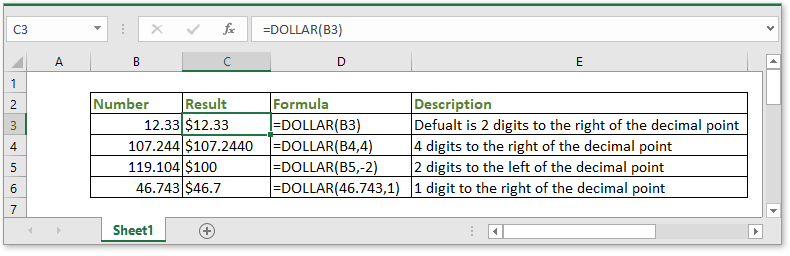
Beschreibung
Die DOLLAR-Funktion, eine der TEXT-Funktionen, wird verwendet, um eine Zahl in Text im Währungsformat umzuwandeln, wobei die Dezimalstellen auf die angegebene Anzahl von Dezimalstellen gerundet werden. Angenommen, DOLLAR(12.34,4) rundet die Zahl "12.34" auf 4 Dezimalstellen und gibt die Textzeichenfolge "$12.3400" im Währungsformat zurück.
Syntax und Argumente
Formelsyntax
| DOLLAR(Zahl,[Dezimalstellen]) |
Argumente
|
Rückgabewert
Die DOLLAR-Funktion gibt eine Zahl als Text im Währungsformat zurück.
Anmerkungen
1. Die DOLLAR-Funktion verwendet das $#,##0.00_);($#,##0.00) Zahlenformat, obwohl das Währungssymbol von Ihren lokalen Spracheinstellungen abhängt.
2. Wenn das Argument [Dezimalstellen] negativ ist und der absolute Wert dieses [Dezimalstellen] größer oder gleich der Anzahl der ganzzahligen Ziffern der Zahl ist, gibt es Null zurück. Angenommen, =DOLLAR(11.24,-2) gibt $0 zurück.
Verwendung und Beispiele
Beispiel 1 Argument [Dezimalstellen] wird weggelassen
=DOLLAR(B3)) |
B3 ist die Zelle, die die Zahl enthält, die Sie in Text im Währungsformat umwandeln möchten. Wenn das Argument [Dezimalstellen] weggelassen wird, gibt es Text im Währungsformat mit 2 Ziffern rechts vom Dezimalpunkt zurück.
Beispiel 2 Argument [Dezimalstellen] ist positiv
=DOLLAR(B4, 4) |
B4 ist die Zelle, die die Zahl enthält, die Sie in Text im Währungsformat umwandeln möchten. Und es gibt Text im Währungsformat mit 4 Ziffern rechts vom Dezimalpunkt zurück.
Beispiel 3 Argument [Dezimalstellen] ist negativ
=DOLLAR(B5, -2) |
B5 ist die Zelle, die die Zahl enthält, die Sie in Text im Währungsformat umwandeln möchten. Und es gibt Text im Währungsformat mit 2 Ziffern links vom Dezimalpunkt zurück.
Beispiel 4 Direkte Verwendung einer Zahl als Argumentzahl
=DOLLAR(46.743, 1) |
Wandelt 46.743 in Text im Währungsformat um. Und es gibt Text im Währungsformat mit 1 Ziffer rechts vom Dezimalpunkt zurück.
Beispiel herunterladen
Verwandte Funktionen:
Excel CHAR-Funktion
Die CHAR Funktion gibt das Zeichen zurück, das durch eine Zahl von 1 bis 255 angegeben wird.
Excel CLEAN-Funktion
Die CLEAN Funktion wird verwendet, um alle nicht druckbaren Zeichen aus dem angegebenen Text zu entfernen.
Excel CODE-Funktion
Die CODE Funktion gibt einen numerischen Code eines Zeichens oder des ersten Zeichens in einer gegebenen Textzeichenfolge zurück.
Excel CONCAT-Funktion
Die CONCAT Funktion verbindet Texte aus mehreren Spalten, Zeilen oder Bereichen miteinander.
Die besten Office-Produktivitätstools
Kutools für Excel - Hilft Ihnen, sich von der Masse abzuheben
Kutools für Excel bietet über 300 Funktionen, sodass alles, was Sie benötigen, nur einen Klick entfernt ist...
Office Tab - Aktivieren Sie tabbed Lesen und Bearbeiten in Microsoft Office (inklusive Excel)
- In einer Sekunde zwischen Dutzenden offener Dokumente wechseln!
- Reduziert Hunderte von Mausklicks für Sie jeden Tag, verabschieden Sie sich von der Maushand.
- Steigert Ihre Produktivität um 50 % beim Anzeigen und Bearbeiten mehrerer Dokumente.
- Bringt Effiziente Tabs ins Office (inklusive Excel), genau wie bei Chrome, Edge und Firefox.